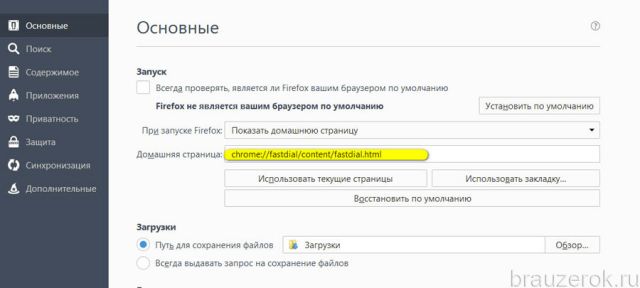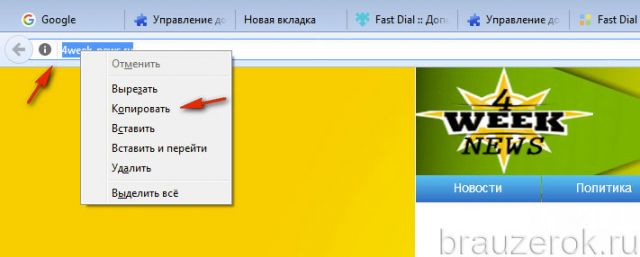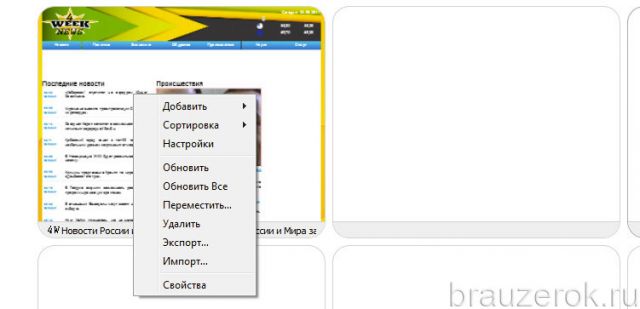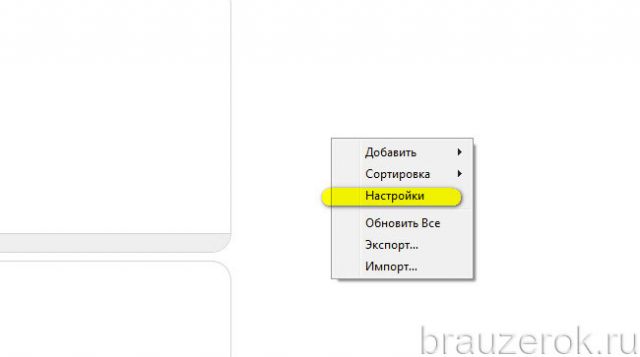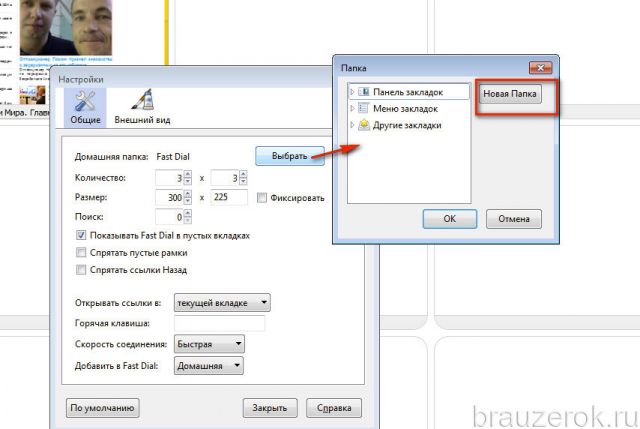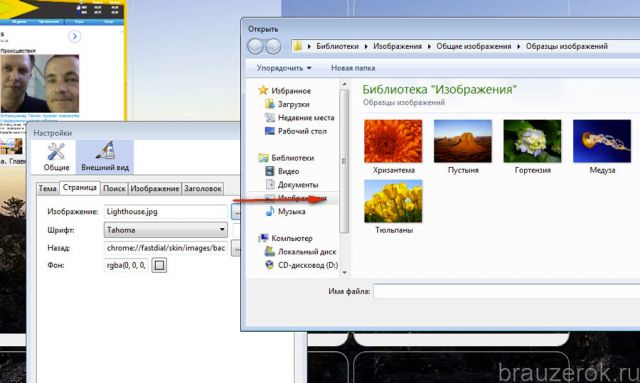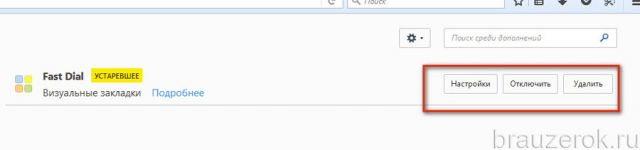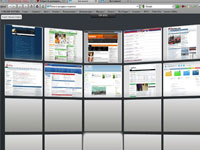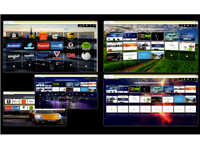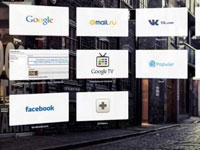Fast Dial для Firefox создаёт на пустой вкладке браузера визуальные закладки. Предоставляет возможность помещать в блоки любые адреса. Оснащён дополнительными настройками внешнего вида: изменение размера экспресс-панели и отдельных блоков (миниатюр указанных веб-сайтов), загрузка, создание фона и т.д. Обеспечивает быстрый доступ к любимым страничкам и веб-порталам: запуск загрузки выбранного домена осуществляется за один клик мышкой. Скачать Фаст Диал можно бесплатно с официального сервиса аддонов Mozilla Firefox.
Эта статья поможет вам установить и настроить Fast Dial.
Инсталляция
Чтобы скачать Fast Dial, необходимо выполнить следующие операции:
1. В меню браузера клацнуть раздел «Инструменты» и перейти в подраздел «Дополнения».
2. В перечне слева выберите «Расширения».
3. В поисковой строке справа введите запрос — fast dial.
4. В поисковой выдаче, блоке аддона, кликните кнопку «Установить».
5. Перезапустите FF.
Также инсталляцию можно выполнить и через официальный сайт приложений:
1. Перейдите на страничку — https://addons.mozilla.org/ru/firefox/
2. В поле поиска наберите название аддона. В выпавшем списке подсказок щёлкните «Fast Dial».
3. На страничке расширения нажмите кнопку «Добавить».
4. В открывшемся слева окне клацните «Добавить».
5. Кликните «Перезапустить сейчас».
Подготовка к запуску
- Клацните иконку «три полоски» вверху слева окна браузера.
- В плиточном меню нажмите «Настройки».
- На вкладке «Основные», в строке «При запуске…. », задайте значение «Показать домашнюю страницу».
- В строку «Домашняя страница» вставьте ссылку — chrome://fastdial/content/fastdial.html.
Добавление ссылок в экспресс-панель
1. Предварительно скопируйте ссылку, которую хотите вставить в блок визуальных закладок расширения:
- выделите URL в адресной строке;
- нажмите по нему правой кнопкой мыши;
- в панели выберите «Копировать».
2. Откройте новую вкладку. Кликните по пустому блоку экспресс-панели.
3. В окне «Свойства», в строке «Адрес», вставьте скопированный URL (установите курсор в строку и нажмите вместе клавиши Ctrl + V).
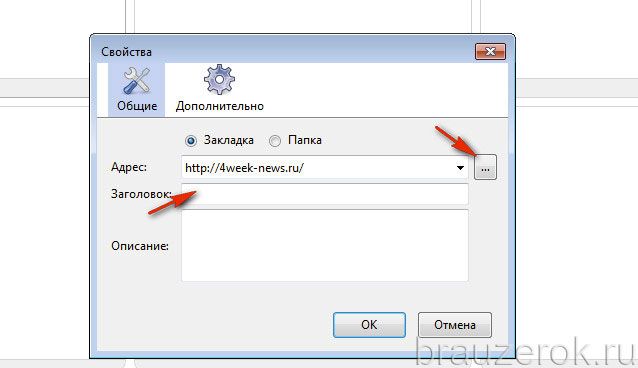
На вкладке «Дополнительно» окна «Свойства» можно загрузить Лого для закладки (миниатюру для блока), назначить горячую клавишу для быстрого запуска.
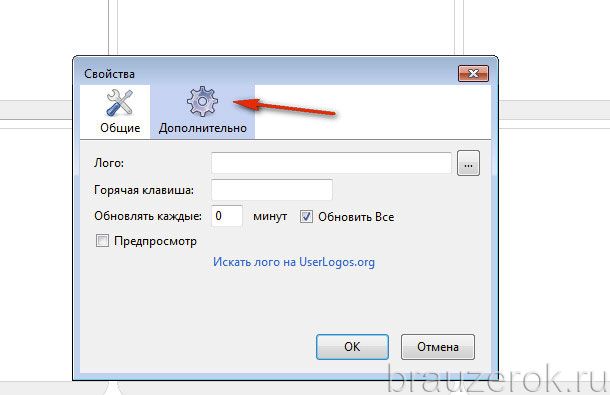
Второй вариант добавления закладки — через контекстное меню расширения:
1. Щёлкните мышкой по блоку панели, в котором желаете разместить ссылку.
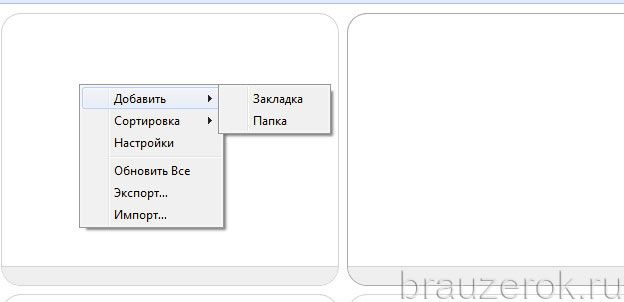
2. Наведите курсор на пункт «Добавить», в открывшемся подменю нажмите «Закладка».
3. Далее заполните данные в окне «Свойства», как и в предыдущем способе.
Настройка закладок
Чтобы выполнить какие-либо действия над созданной закладкой, щёлкните по ней правой кнопкой мышки. А затем выберите необходимую команду:
- «Сортировка» — сортирование ссылок в панели по заданному признаку;
- «Настройки» — изменение внешнего вида (подробней смотрите следующий блок статьи);
- «Обновить/Обновить всё» — обновление одной или все закладок;
- «Переместить» — перемещение ссылки в другую директорию;
- «Удалить» — удаление закладки;
- «Экспорт/Импорт» — экспортирование/импортирование URL в панели дополнения;
- «Свойства» — изменение ссылки, лого блока.
Отстройка панели
Кликните правой кнопкой по пространству пустой вкладки, где нет блоков. Выберите «Настройки».
На вкладке «Общие», чтобы изменить папку хранения ссылок, добавленных в панель, клацните «Выбрать», а затем в появившемся окне укажите директорию или нажмите «Новая Папка» и выберите на диске место размещения URL.
Если требуется корректировка матрицы панели, в строке «Количество», в окошках задайте количество блоков по вертикали и горизонтали.
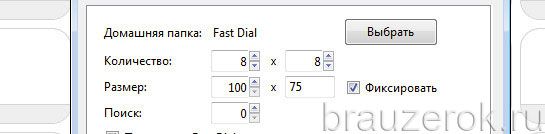
В опции «Размер» устанавливается размер блока в пикселях. При включенной настройке «Фиксировать» (в этой же строке) блоки закрепляются на вкладке.
В строке «Открывать ссылки в» указывается, на какой вкладке будут открываться ссылки, помещённые в панель (текущая, новая, фоновая).

На вкладке «Внешний вид» выполняется корректировка графического дизайна:
Раздел «Тема» — установка альтернативной графической темы для фона и блоков экспресс-панели;
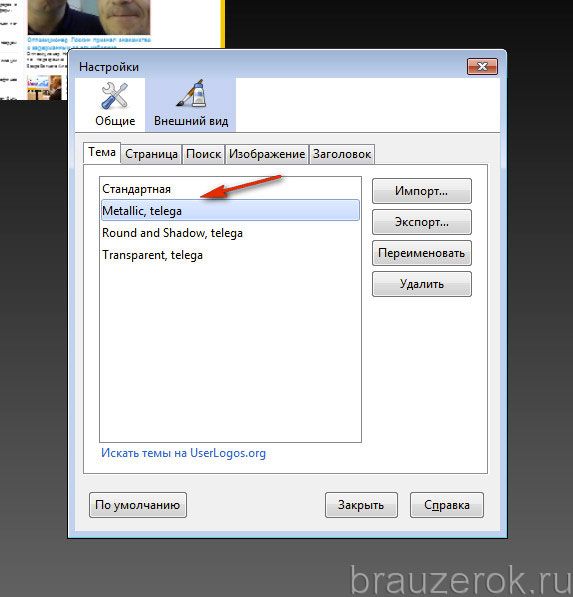
«Страница» — загрузка картинки с компьютера для фона блока визуальных ссылок. Нажмите кнопку «три точки», выберите и загрузите изображение с винчестера.
Управление дополнением
Нажмите кнопку «три полоски» (меню) вверху слева, клацните иконку «Дополнения». В блоке «Fast Dial» нажмите «Отключить», чтобы временно деактивировать приложение, или нажмите «Удалить», чтобы полностью его деинсталлировать.
C Fast Dial можно всегда держать любимые сайты под рукой — торрент-трекеры, соцсети, форумы, онлайн-игры и т.д. Они все всегда будут отображаться в пустой вкладке. Установка и настройка этого аддона займёт у вас не более 15-20 минут. При этом вы сэкономите солидное количество времени на поиске и запуске необходимых сайтов в процессе веб-сёрфинга.
Видео по теме:


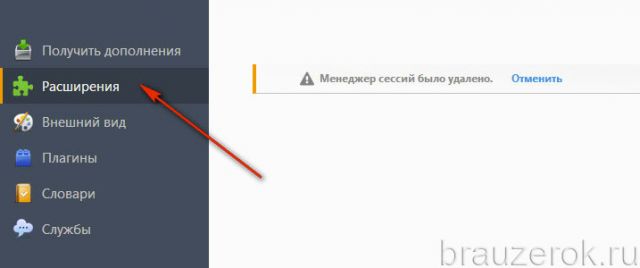
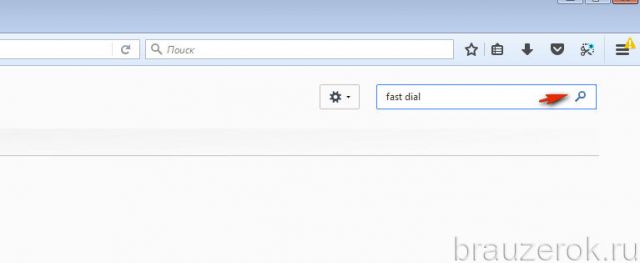
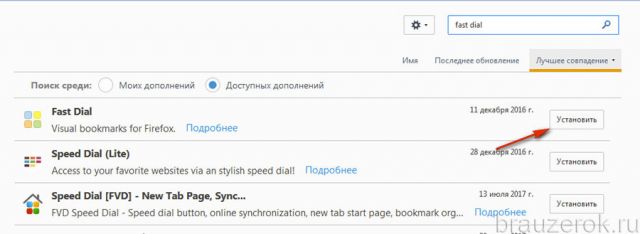
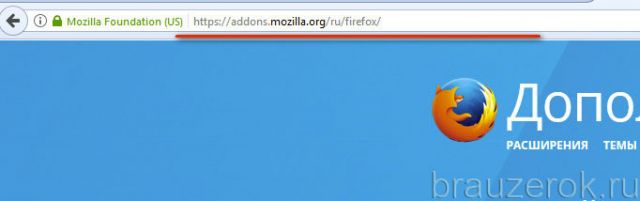
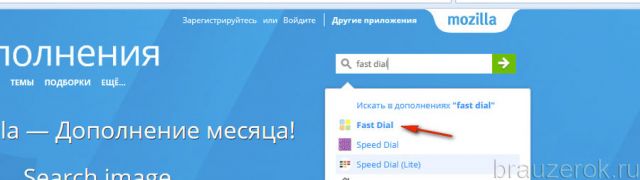
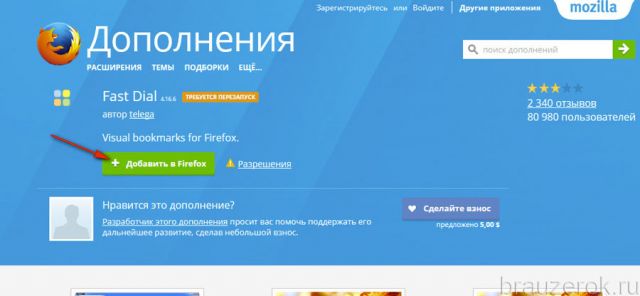
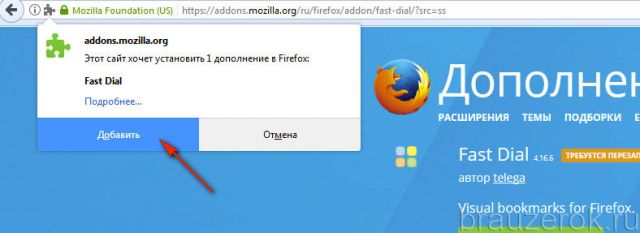
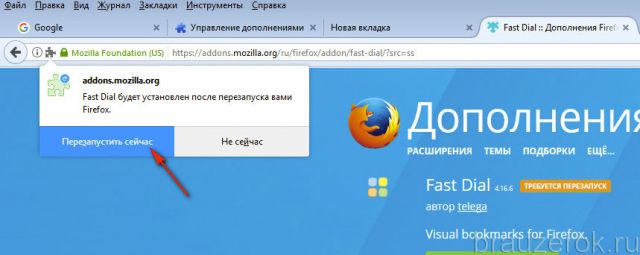
 Как выполняется экспорт закладок Firefox
Как выполняется экспорт закладок Firefox